
Langkah 6:
Kami secara pribadi menemukan pakaiannya agak rumit jadi kami memutuskan untuk menghapus beberapa garis, dan semua yang kami lakukan hanyalah menggunakan Brush Tool dengan tepi lembut dan warna yang cocok dengan pakaian yang dia kenakan. Dengan menggunakan kuas berukuran sedang, cukup usap pakaiannya, tutupi corak dan tanda jahitannya. Jangan khawatir jika belum terlihat terlalu organik, nanti kami akan membuatnya terlihat tercampur dengan baik.
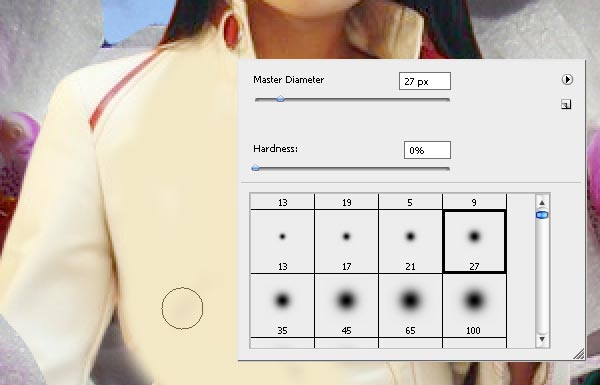
Namun, untuk menghindari lukisan Anda di atas pakaian terlihat tidak pada tempatnya, kita akan menukar blending mode layer ini dari normal ke Screen…

Langkah 7:
Memperbaiki kulit gadis itu akan menjadi langkah berikutnya dalam tutorial ini. Dengan menggunakan Blur Tool, telusuri kulitnya dan buramkan, terutama di tempat yang menjadi piksel karena kompresi JPG, yaitu — di dekat transisi ke warna lain.

Ini seharusnya menjadi hasil Anda sejauh ini, dengan kulit yang dihaluskan dengan baik, pakaian yang diputihkan, penyesuaian foto keseluruhan dari lapisan tersebut:

Langkah 7:
Kami juga ingin menambahkan bentuk twirly yang bagus yang akan menambahkan beberapa twist pada komposisi kami, jadi pilihlah bentuk twirly apa pun yang Anda miliki di gudang senjata Anda, sesuatu yang tidak akan terlalu rumit atau terlalu rumit. Jika Anda ingin memanfaatkan kuas yang sama yang kami gunakan, silakan unduh file PSD di akhir tutorial ini.

Tempatkan Bentuk ke kanvas, gunakan warna Putih sebagai warna Foreground Anda:

Langkah 8:
Tekan Ctrl + T untuk mulai mengubah, Klik Kanan Mouse untuk melihat menu dan pilih opsi “Distort”, mendistorsi bentuk seperti yang Anda lihat di bawah:

Pergi ke opsi Layer Styles untuk bentuk ini dan terapkan cahaya menggunakan warna putih juga.
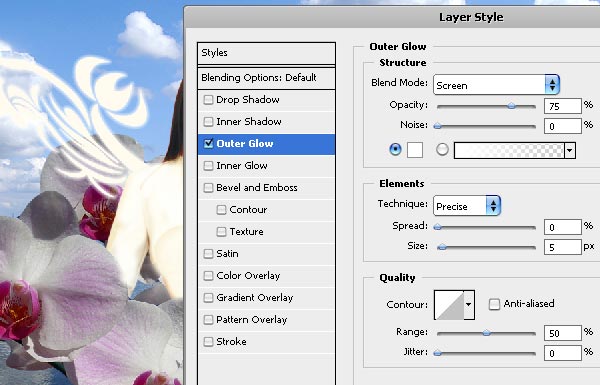
Langkah 9:
Seperti karya seni modern lainnya, karya seni harus terdiri dari banyak lapisan dengan banyak detail kecil. jadi Pilih alat kuas, dan menggunakan kuas daun maple, buka preset kuas, terapkan pengaturan berikut:

dan menyebarkannya, seperti ini:

Langkah 10:
Gunakan warna biru muda sebagai latar depan dan putih sebagai warna latar belakang, kerjakan kuas Anda secara acak di atas kanvas, cobalah mengikuti garis bunga dan bentuk.

Langkah 11:
Atur blending mode daun-daun ini ke "Layar", untuk memberikan efek semi-transparan yang bagus namun terlihat jelas.
Dengan menggunakan kuas yang jauh lebih kecil, dan rona biru muda yang lebih gelap, buatlah layer baru dan letakkan kuas di atas kanvas lagi, berkonsentrasi pada layer wanita:



Ditulis dengan sangat baik… Tutorial yang bagus, Hargai usaha Anda. Terima kasih! 🙂
-Deepu
Terima kasih banyak, Deepu!
Penggunaan lapisan, warna, dan tema yang sangat menarik pada media berorientasi wisata…. Tapi di mana file PSD untuk mendapatkan perkembangan yang berputar-putar untuk digunakan nanti? Saya suka yang ditampilkan. Harapan terbaik, dan tahun 2010 yang indah untuk semuanya!
-akan
Oh, maaf soal PSDnya, saya lupa menambahkannya. Sudah diperbaiki sekarang, silakan segarkan halaman dan unduh 🙂
Doa terbaik untukmu di tahun baru juga, Will!
Bagus, beaatufil efek armoni
Soooooooo Cuuuuuuuute Thaaaaaaanks
Saya suka situs Anda Saya suka keseluruhan programnya, sebenarnya saya akan mencobanya sendiri untuk melihat apakah sulitnya membuat warna yang mengagumkan.
Terima kasih telah menunjukkan kepada saya cara melakukannya.
Richard
Melakukan tutorial sekarang saya mendownload kuasnya tetapi dikatakan tidak kompatibel dengan PS saya, saya punya CS4.
Hai, apa yang tidak kompatibel, kuasnya ..?
Tutorial yang bagus, terima kasih banyak! Terus lakukan hal-hal seperti itu 🙂
itu bagus… aku suka
terima kasih atas inspirasinya
salam
di sini
Wow kawan, situs ini INDAH! Kerja bagus.
Bagi siapa pun yang serius tentang Photoshop, lihat ini (khusus AS) http://bit.ly/psoffer
[…] 24. Desain Karya Seni Malaikat Bergaya Thailand Dari Foto Biasa […]
[…] Rancang Karya Seni Malaikat Bergaya Thailand Dari Foto Biasa […]
[…] Rancang Karya Seni Malaikat Bergaya Thailand Dari Foto Biasa […]
Terima kasih atas informasinya yang bagus. Aku suka seluruh pandanganmu. Saya cacat dan mencoba memulai bisnis pengeditan foto hanya untuk melakukan sesuatu. Saya sangat menyukai saran apa pun yang ingin Anda bagikan.
[…] Rancang Karya Seni Malaikat Bergaya Thailand Dari Foto Biasa […]
Terima kasih, tidak sabar untuk mencoba yang ini!
Sepupu saya merekomendasikan blog ini dan dia benar-benar terus melakukan pekerjaan yang luar biasa!
Tautan…
[…]Situs menarik yang kami miliki tautannya[…]……
[…] Penulis: Lorelei Penulis: Игорь Арония. Bagaimana cara mengatasi masalah ini […]
[…] Alamat: loreleiwebdesign.com […]
[…] Rancang Karya Seni Malaikat Bergaya Thailand Dari Foto Biasa […]
Sangat profesional. desain bersih dan sederhana serta langkah yang sangat mudah.